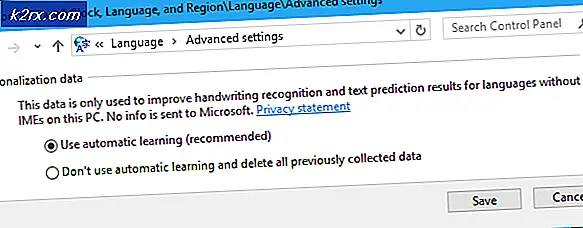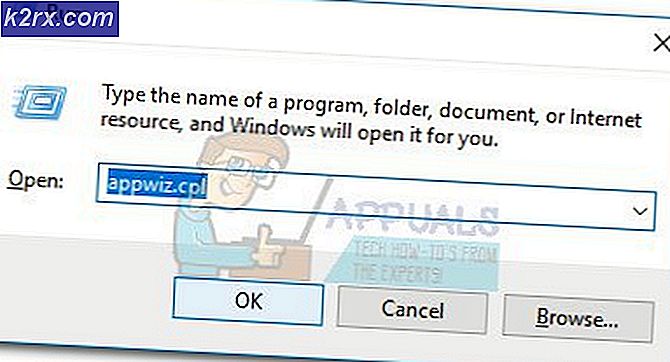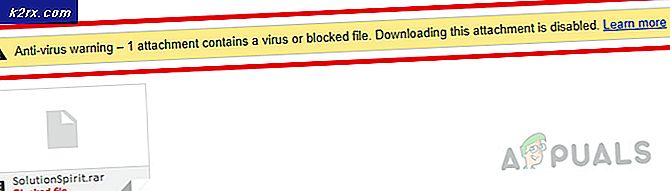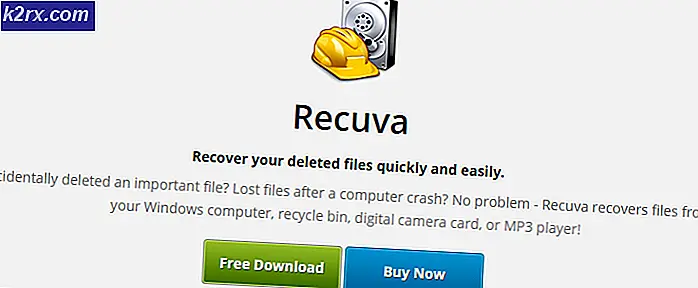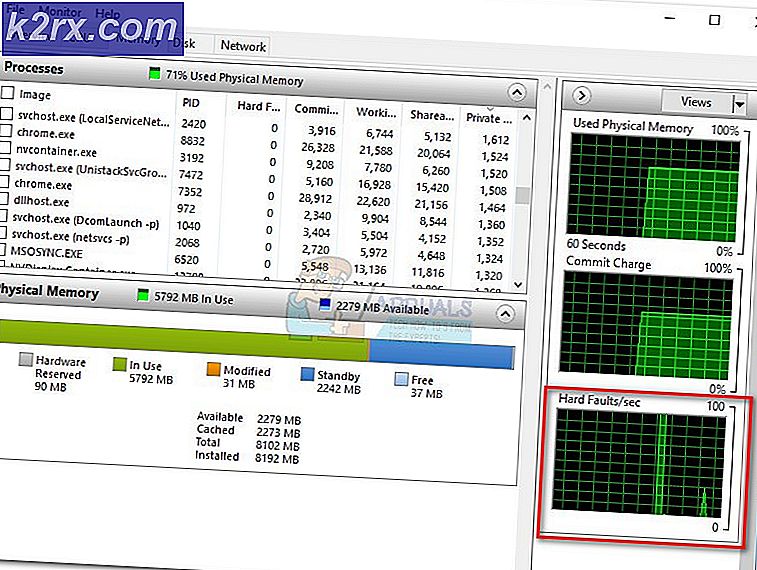แก้ไข: ไม่มีไอคอนสำหรับรูปภาพหรือรูปภาพหลังจากอัปเดตผู้สร้าง
ไอคอนเป็นภาพขนาดเล็กหรือวัตถุที่แสดงถึงไฟล์โปรแกรมเว็บเพจหรือคำสั่ง จากไอคอนเริ่มต้นผู้ใช้จะทราบข้อมูลเพิ่มเติมเกี่ยวกับไฟล์นั่นคือรูปถ่ายวิดีโอเอกสาร Word หรือสิ่งอื่น ๆ ไอคอนเริ่มต้นสามารถเปลี่ยนแปลงได้ตามปฏิสัมพันธ์ของผู้ใช้การติดตั้งมัลแวร์หรือการเปลี่ยนแปลงระบบและการอัปเดต
Microsoft เผยแพร่ Windows 10 รุ่นใหม่ชื่อ Creators Update หลังจากติดตั้งแล้วเครื่องของคุณจะใช้ Windows 10 เวอร์ชัน 1703 หากคุณต้องการดูว่ามี Windows 10 รุ่นใดให้เป็นเครื่องของคุณให้คลิก เมนู Start จากนั้นคลิก Settings หลังจากที่คุณเห็นหน้าต่าง Settings คุณจำเป็นต้องคลิก System แล้ว เลือก เกี่ยวกับ มีการปรับปรุง Windows เพื่อให้ระบบปฏิบัติการ Windows มีการปรับปรุงด้วยแพทช์ด้านความปลอดภัยใหม่ ๆ การปรับปรุงปกติและ service packs แต่น่าเสียดายที่บางครั้งหนึ่งหรือมากกว่าแพทช์อาจทำให้เกิดปัญหาเช่น Windows ไม่สามารถบูตการ์ดเสียงไม่ทำงานและหนึ่งในปัญหามีการเปลี่ยนแปลงไอคอนเริ่มต้นสำหรับบางไฟล์ในบทความนี้พร้อมกับไอคอนรูปถ่าย หลังจากที่ผู้สร้างสรรค์อัปเดต Windows 10 จะไม่แสดงไอคอนเริ่มต้นสำหรับรูปภาพระบบจะแสดงเฉพาะไอคอนสีขาวซึ่งไม่ได้เป็นไอคอนเริ่มต้นสำหรับรูปภาพ เมื่อคุณคลิกสองครั้งที่รูปถ่าย Windows จะเปิดไฟล์รูปภาพโดยไม่มีปัญหาโดยใช้โปรแกรม Photos App
มีสี่ขั้นตอนที่คุณต้องทำเพื่อแก้ปัญหานี้:
ก่อนที่คุณจะเริ่มแก้ไขปัญหานี้ตรวจดูให้แน่ใจว่าไฟล์ภาพ (.jpg, .jpeg, .gif และอื่น ๆ ) เชื่อมโยง wih Photos app ในการตรวจสอบคุณต้อง คลิกขวา ที่ไฟล์รูปภาพจากนั้นเลือก คุณสมบัติ จากนั้นคลิก เปลี่ยน (ในส่วน เปิดด้วย ) และเลือก แอปรูปภาพ
คุณจำเป็นต้องเรียกใช้ regedit ด้วยสิทธิ์ระดับผู้ดูแลระบบ คลิกที่ เมนู Start และพิมพ์ regedit.exe จากนั้นคลิกขวาที่ regedit.exe แล้วเลือก Run as administrator จากนั้นคลิก Yes ขั้นตอนแรกก่อนที่เราจะทำการเปลี่ยนแปลงใด ๆ ในตัวแก้ไขรีจิสทรีคือการทำสำรองข้อมูลของรีจิสทรี ในตัวแก้ไขรีจิสทรีคุณต้องคลิก ไฟล์ จากนั้นเลือก ส่งออก ที่ด้านซ้ายของหน้าต่างคุณต้องเลือกตำแหน่งที่คุณต้องการบันทึกการสำรองข้อมูลรีจิสทรีจากนั้นกำหนดชื่อไฟล์สำรองในส่วน ชื่อไฟล์ คลิกบันทึกและไฟล์สำรองข้อมูลจะถูกบันทึกไว้ในตำแหน่งที่เลือก
หลังจากนั้นคุณจะต้องไปที่: HKEY_CURRENT_USER \ SOFTWARE \ Microsoft \ Windows \ CurrentVersion \ Explorer \ FileExts \ .jpg โดยที่. jpg เป็นส่วนขยายของไอคอนที่คุณมีปัญหา (ไอคอนเริ่มต้นสำหรับรูปถ่ายขาดหายไป)
PRO TIP: หากปัญหาเกิดขึ้นกับคอมพิวเตอร์หรือแล็ปท็อป / โน้ตบุ๊คคุณควรลองใช้ซอฟต์แวร์ Reimage Plus ซึ่งสามารถสแกนที่เก็บข้อมูลและแทนที่ไฟล์ที่เสียหายได้ วิธีนี้ใช้ได้ผลในกรณีส่วนใหญ่เนื่องจากปัญหาเกิดจากความเสียหายของระบบ คุณสามารถดาวน์โหลด Reimage Plus โดยคลิกที่นี่เปิด. jpg tree และเลือก UserChoice คลิกขวาที่ UserChoice แล้วเลือก Permissions จากนั้น เลือก ALL POTAGES APPLICATION PACKAGES ในส่วน Group or User names จากนั้นคลิกที่ Advanced
ในหน้าต่างใหม่คุณต้องยืนยันรายการสิทธิ์ บัญชีท้องถิ่นที่คุณใช้ (Computer Name \ User) ควรมี Access กำหนดค่าเป็น Set Value, สืบทอดมาจาก None และ ใช้กับคีย์นี้เท่านั้น ถัดไปผู้ดูแลระบบของคุณ (Computer name \ Administrators) ควรมี Access กำหนดค่าเป็น Full Control ซึ่งสืบทอดมาจาก CURRENT_USER \ SOFTWARE \ Microsoft \ Windows \ CurrentVersion \ Explorer และ ใช้กับคีย์นี้และคีย์ย่อย หลังจากนั้นคุณจะต้องเลือก แทนที่รายการสิทธิ์ของเด็กทั้งหมดที่ได้รับอนุญาตจาก enteries ที่ได้รับอนุญาตจากวัตถุนี้ ที่ด้านล่างของหน้าต่าง หลังจากคลิกที่ ใช้ แล้ว คลิกตกลง
เลื่อนไปที่ตำแหน่งที่มีรูปภาพของคุณแล้วคลิกสองครั้งที่ไฟล์รูปภาพ คุณควรได้รับข้อความแจ้งว่ามีการตั้งค่าเริ่มต้นของแอปไฟล์รูปภาพจะเชื่อมโยงกับแอปรูปถ่ายโดยอัตโนมัติและไอคอนควรกลับมาเป็นไอคอนเริ่มต้นปกติสำหรับไฟล์รูปภาพ
PRO TIP: หากปัญหาเกิดขึ้นกับคอมพิวเตอร์หรือแล็ปท็อป / โน้ตบุ๊คคุณควรลองใช้ซอฟต์แวร์ Reimage Plus ซึ่งสามารถสแกนที่เก็บข้อมูลและแทนที่ไฟล์ที่เสียหายได้ วิธีนี้ใช้ได้ผลในกรณีส่วนใหญ่เนื่องจากปัญหาเกิดจากความเสียหายของระบบ คุณสามารถดาวน์โหลด Reimage Plus โดยคลิกที่นี่